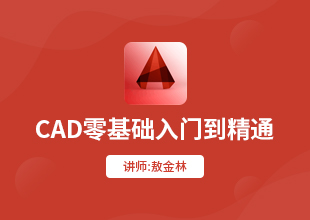AutoCAD2007对齐快捷键应用
溜溜自学 室内设计 2022-02-11 浏览:1220
大家好,我是小溜,为了CAD制图的美观,设计者通常会用到对齐命令,使得不同的图形都位于同一水平或方向,那么具体要怎么操作呢?接下来小溜就将详细的介绍如何使用AutoCAD2007的对齐快捷键al的方法。希望本文对大家有帮助,感兴趣的小伙伴可以一起学习了解一下。
想要更深入的了解“CAD”可以点击免费试听溜溜自学网课程>>
工具/软件
电脑型号:联想(lenovo)天逸510s; 系统版本:Windows7; 软件版本:CAD2007
方法/步骤
第1步
打开视图窗口中需要对齐的正方形和五边形图案。
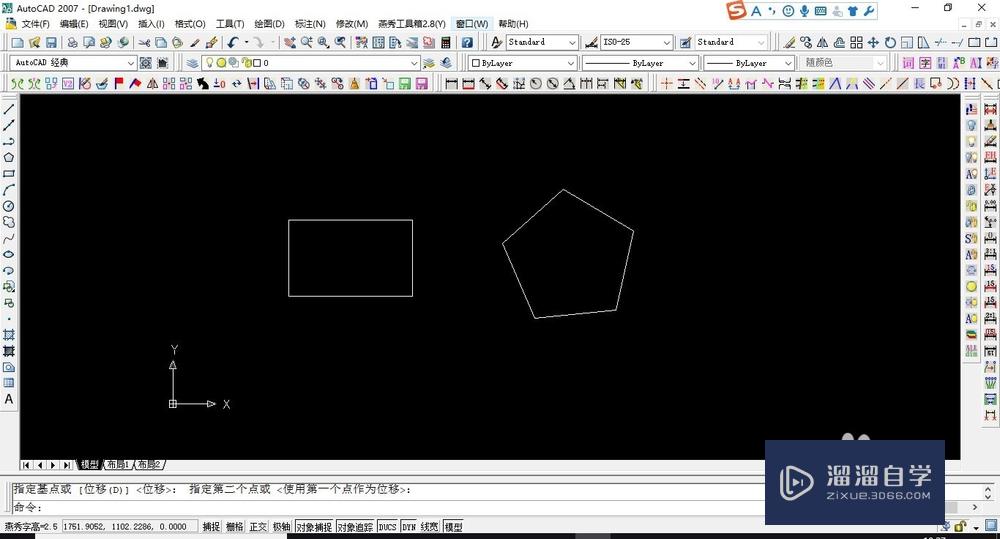
第2步
在底部命令栏中输入“al”,回车或空格键,依次选中正方形和五边形为对齐对象。
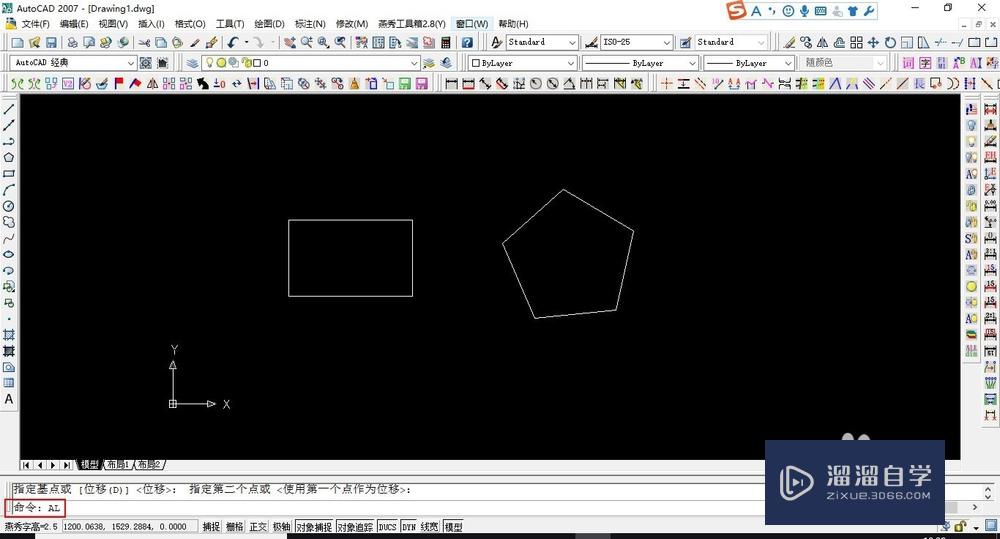
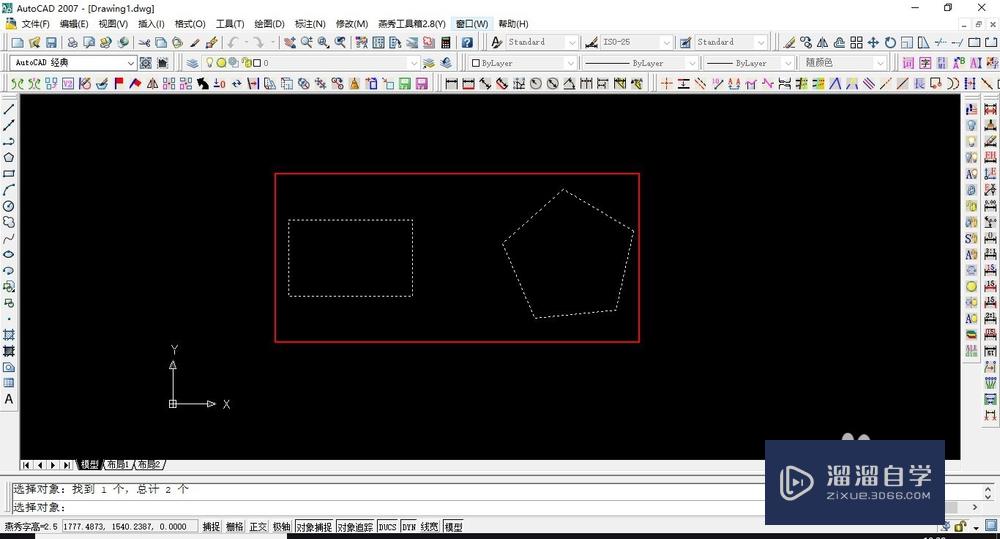
第3步
回车,按命令栏提示,依次选取图示位置的点为“第一源点”、“第一目标点”、“第二源点”、“第二目标点”;回车。
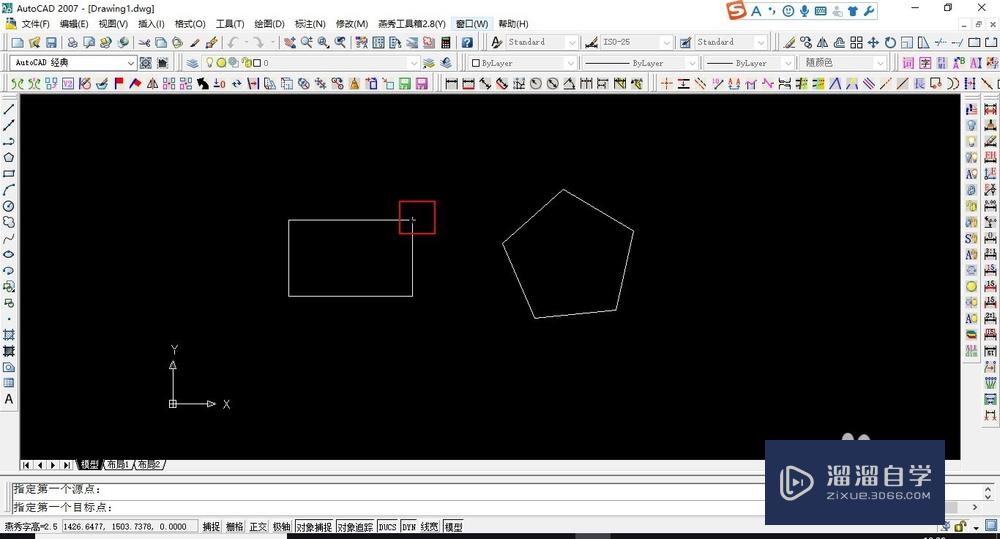
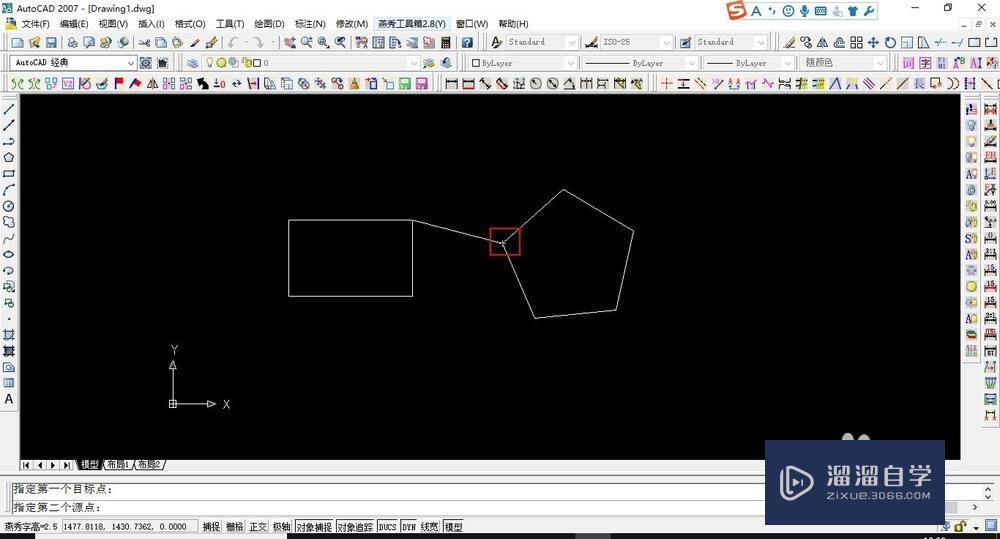
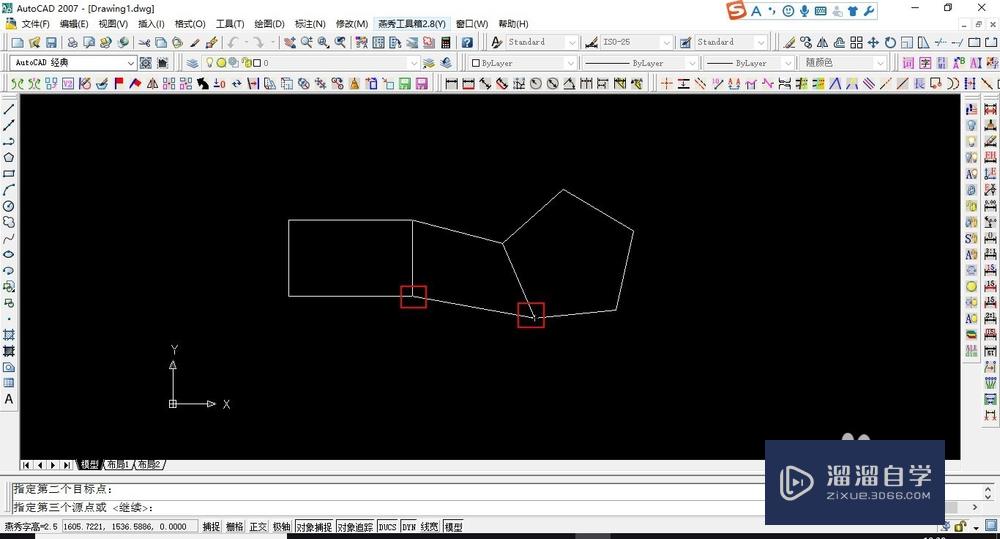
第4步
接下来会弹出“是否基于对齐点缩放对象”,选择“是”即可完成对齐操作。
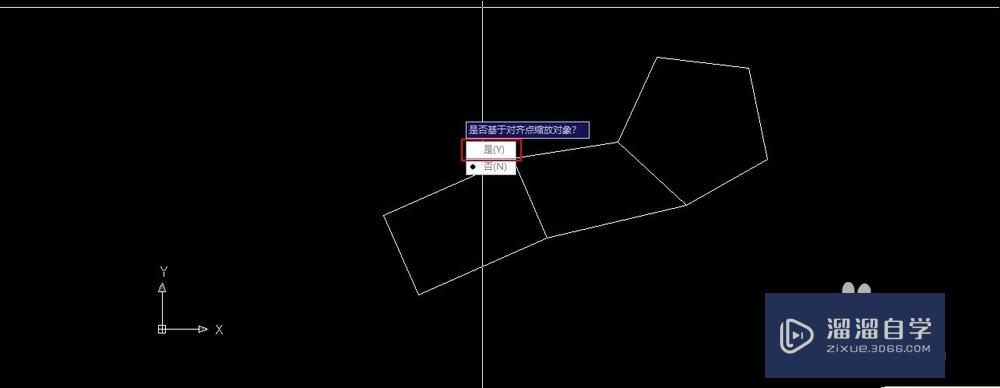
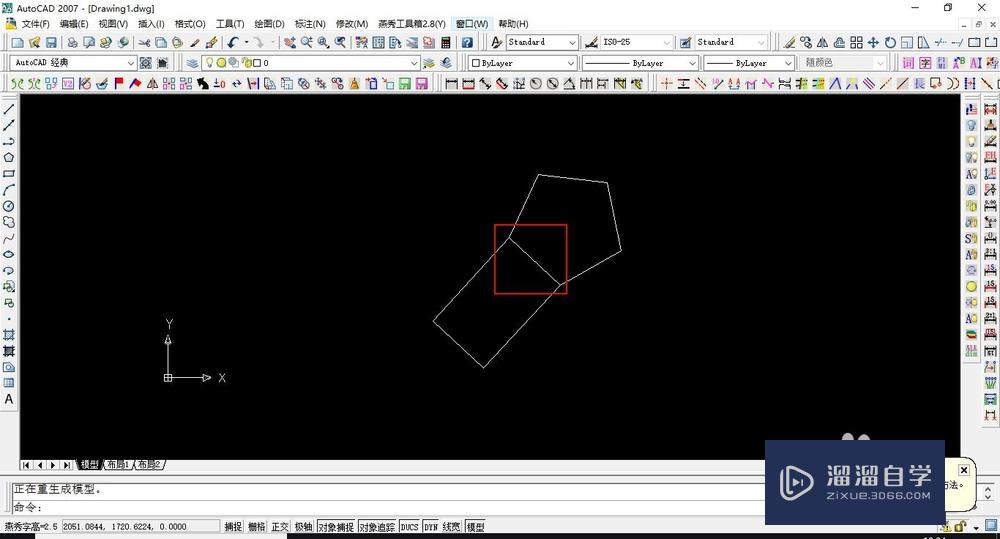
温馨提示
以上就是关于“AutoCAD2007对齐快捷键应用”全部内容了,小编已经全部分享给大家了,还不会的小伙伴们可要用心学习哦!虽然刚开始接触CAD软件的时候会遇到很多不懂以及棘手的问题,但只要沉下心来先把基础打好,后续的学习过程就会顺利很多了。想要熟练的掌握现在赶紧打开自己的电脑进行实操吧!最后,希望以上的操作步骤对大家有所帮助。
相关文章
距结束 05 天 03 : 36 : 17
距结束 00 天 15 : 36 : 17
首页